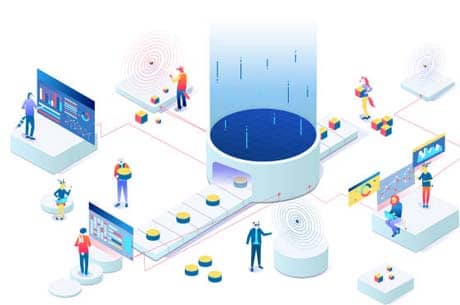
我们常常会遇到一些问题,比如idea如何导入eclipse项目并且部署到tomcat等问题,我们该怎么处理呢。下面这篇文章将为你提供一个解决思路,希望能帮你解决到相关问题。
1、导入eclipse项目
首先,将eclipse项目导入IDEA中,打开IDEA,点击菜单栏上的File->New->Project from Existing Sources,弹出对话框,选择eclipse项目的位置,点击“OK”,等待IDEA完成导入工作,完成后,会在IDEA的左侧边栏中看到导入的eclipse项目。
2、配置tomcat
接着,需要在IDEA中配置tomcat,点击菜单栏上的Run->Edit Configurations,弹出对话框,点击左下角的“+”号,选择Tomcat Server->Local,在弹出的对话框中,设置tomcat的安装目录,点击“OK”,完成tomcat的配置。
3、部署项目
最后,可以部署eclipse项目到tomcat中,在IDEA的左侧边栏中,右键点击导入的eclipse项目,选择“Add Configuration”,弹出对话框,点击左下角的“+”号,选择Tomcat Server->Local,在Application server中选择刚才配置的tomcat,点击“OK”,完成部署,点击菜单栏上的Run->Run,即可运行项目。
总结
以上就是为你整理的idea如何导入eclipse项目并且部署到tomcat全部内容,希望文章能够帮你解决相关问题,更多请关注本站相关栏目的其它相关文章!
